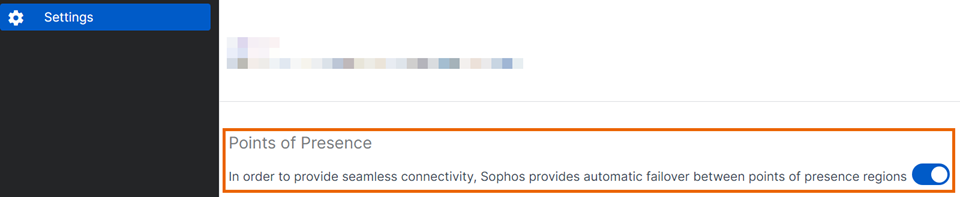Configuración
Puede ver y cambiar su configuración de Zero Trust Network Access (ZTNA).
Vaya a ZTNA > Configuración.
Soporte de Sophos para instancia de puerta de enlace
Puede dar al Soporte de Sophos un token para permitirnos acceder a su instancia de puerta de enlace para solucionar problemas. Aquí puede establecer cuándo caducan los tokens.
Para dar acceso a Sophos a una puerta de enlace, debe ir a Puerta de enlace > Detalles de puerta de enlace y generar un token de soporte.
Debe hacer clic en Guardar después de cambiar cualquier configuración.
Tiempo mínimo antes de que el estado de seguridad de un dispositivo active una regla
Puede cambiar el tiempo que debe pasar para que el estado de seguridad de un dispositivo active una regla de una política de acceso. Esto evita que ZTNA actúe demasiado rápido si hay un problema temporal.
Debe hacer clic en Guardar después de cambiar cualquier configuración.
Tiempo de espera de inactividad del túnel del agente
Puede establecer un tiempo de espera de inactividad para el túnel entre el agente ZTNA y la puerta de enlace ZTNA. Si no hay actividad durante un periodo de tiempo específico, el túnel se cierra automáticamente.
Seleccione una de estas opciones:
- 5 minutos
- 15 minutos
- 30 minutos
- 1 hora
El valor predeterminado es de 5 minutos.
Cuando el tráfico se reanuda, el túnel se restablece.
Dominios y certificados
Haga clic en Dominios y certificados para generar un certificado de Let's Encrypt gratuito y añada sus dominios. Consulte Obtener un certificado.
Puntos de presencia
En ZTNA 2.1 y posteriores, se configura por defecto un punto de presencia secundario, el más cercano al punto de presencia principal. Existe una conmutación por error automática entre los puntos de presencia, de modo que los usuarios puedan acceder a los recursos sin interrupciones.
Si utiliza Sophos Firewall para su puerta de enlace de Sophos Cloud, debe tener SFOS 20 MR2 o posterior para utilizar esta función.
Si desea desactivar el punto de presencia secundario, haga lo siguiente:
- Inicie sesión en Sophos Central.
- Vaya a Mis productos > ZTNA > Configuración.
- En Puntos de presencia, desactive la opción de puntos de presencia secundarios.
- Vaya a la parte superior de la página y haga clic en Guardar.
No interceptar el tráfico local
Actualmente esta función solo está disponible para el agente ZTNA de Windows. La compatibilidad con macOS estará disponible en breve.
Supongamos que el agente ZTNA está conectado a una oficina o red de confianza, y que los recursos ZTNA configurados también están en la misma red. En ese caso, el tráfico se enruta a través de la interfaz WAN de la puerta de enlace ZTNA o Sophos Cloud. Aunque esto permite mantener una experiencia de usuario y una postura de seguridad uniformes, el hairpinning podría introducir latencia, especialmente en aplicaciones como CIFS (Common Internet File System) y RDP (Protocolo de escritorio remoto).
Si desea cerciorarse de que se accede a los recursos a través de la LAN y no a través de la puerta de enlace ZTNA, active esta función, tal como se indica a continuación:
- Inicie sesión en Sophos Central.
- Vaya a Mis productos > ZTNA > Configuración.
-
En No interceptar el tráfico local, active la función.
Nota
Si activa esta función, debe asegurarse de que se puede acceder a sus recursos a través de la LAN.
-
Añada el FQDN y la dirección IP de su red.
Esto permite al agente ZTNA verificar la red.
Nota
Debe añadir los mismos valores a su servidor DNS local. Si el servidor DNS puede resolver el FQDN, el agente ZTNA sabe que la red es local y no enviará tráfico desde esa red a la puerta de enlace ZTNA.
-
Vaya a la parte superior de la página y haga clic en Guardar.
-
Obtenga el paquete de software especial. Consulte Especial. El token que debe indicar es
e047cf82-a1b3-532f-8ff5-b18a79489a04.Verá el siguiente paquete en Paquetes de software:
FTS 2025.1.2.20.2-ZTNA-SPECIAL-61157. -
Vaya a Mis productos > Endpoint > Políticas.
- En Gestión de actualizaciones, haga clic en la política a la que desea aplicar el paquete de software y pulse Configuración.
- En Seleccionar un paquete de software, seleccione el paquete
FTS 2025.1.2.20.2-ZTNA-SPECIAL-61157y, a continuación, haga clic en Guardar. - Las estaciones se actualizarán automáticamente si ha definido una programación. También puede actualizarlas manualmente.
El agente ZTNA verifica la red cada vez que cambia la interfaz de red de la estación.
Agrupación de conexiones de recursos
La agrupación de conexiones para recursos basados en NTLM está activada de forma predeterminada en la puerta de enlace ZTNA. Desactive esta opción si tiene recursos sin agente que utilizan NTLM o protocolos de autenticación similares.